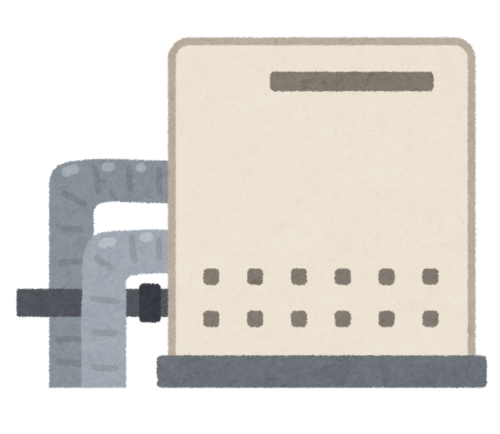2020年6月、Chromebookを購入するという出来事とほぼ同じ時期に、“スマホの機種変更”という一大事がありました。
動作が鈍くなっていたのはわかっていました。
きっと本体に負荷がかかっていたのでしょうね、5年も使っていたので。
今回、スマホの機種変更とデータ移行を自分でしてみようと思いました。
その理由は、
- ショップでの手続きに発生する事務手数料を節約
- 自分でできることを増やしたい
はたして自分にできるのか?緊張で、スマホを持つ手はガチガチ。
スマホの機種変更とデータ移行はショップで…。50代のオバサンにはそれが当たり前。
しかし、自分でもできるのです。
ショップを介さず、ネットで手続
以前は事あるごとにショップへ足を運び、店員さんにすべてをお任せしていました。
全てが終わる頃には、日が暮れるほど。
しかし、そんな自分とおさらばです。今のうちに自分でできるようにならないと!!

まずはスマホの新機種選びから。オンラインショップで探します。
おそるおそる取り掛かった作業は、意外と順調にいきまして…。ポチポチっと進めていくだけでした。
インターネットでの買い物ですので、さすがに購入して当日到着とはいきません。
ですが、手続きから2日後には手元に届きました。参考:ドコモオンラインショップ
次に新機種へのデータ移行です。
電話帳やメールなどのデータ移行は、なにかケーブルを繋いでするのかと思っていたら、専用のアプリを使うだけでした。参考:ドコモデータコピー
各種設定も自分で
機種変更とデータ移行はなんとかうまくいきました。
気がかりだったのは、スマホにインストールしているアプリ。
アプリの引き継ぎはショップに行ってもしてくれません。
間違わずに引き継げるか、再び不安…。

作業は、新機種にアプリをダウンロードして、それぞれのアカウントを入力してログイン。簡単でした。
私が使っているアプリを書き出しました。思ったより沢山あります。
- LINE:LINEアプリをダウンロード後、QRコードによる引継ぎをおこなう。参考:LINEアプリの引き継ぎ
- d払い:新機種に搭載されてあるアプリを開き(なければd払いアプリをダウンロード)、アカウントにてログイン
- iD(おサイフケータイ):旧機種のiDアプリ内の機種変更の項目から手続きをして、新機種のiDアプリ内の機種変更から引継ぎをする。参考: iDアプリの引き継ぎ
- PayPay:アプリへダウンロード後、PayPayに登録している携帯電話番号とパスワードでログインする。参考:PayPayアプリの引き継ぎ
- 動画配信サービス(Netflix、Amazon prime、You Tubeほか):新機種にアプリをダウンロード後、それぞれのアカウントにてログイン。
自分でできるように
スマホを5年も使っていると、さすがに動作が鈍くなるものです。
さらに電池パックが熱くなり、盛り上がってきて…。スマホの機種変更を迫られました。
インターネットによる機種変、新機種へのデータ移行。
間違って購入するのでは?保存しているデータが消えてしまわないか…。
それは私にとって恐怖の作業でしかありませんでした。
最近は、50代のスマホ利用者が90%台だとか。スマホはすでに生活必需品になっています。
にもかかわらず、携帯大手3社のショップ数が減ってきているらしいです。
なので、早いうちに自分で対処できるようになっておかなくてはと、奮起した次第です。
事前に下調べをしてイメージトレーニングしたせいか、新機種へのデータ移行は2時間ほどで終了しました。

どんな人でも手続きできるように、優しい手順に開発されているのでしょう。
おかげで、一人で機種変・新機種へのデータ移行ができました。ありがとうございます。